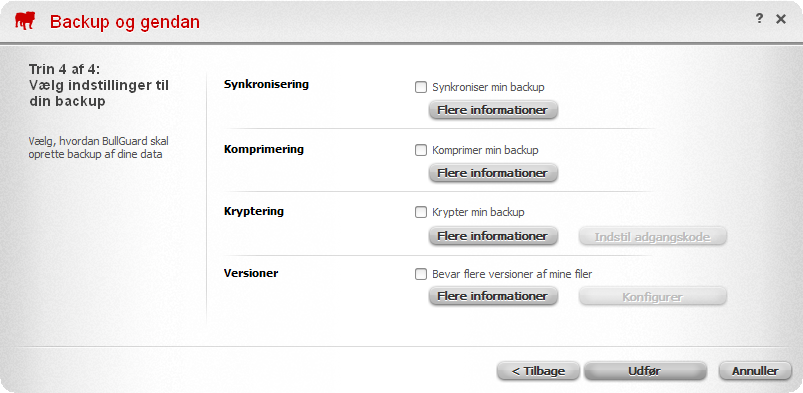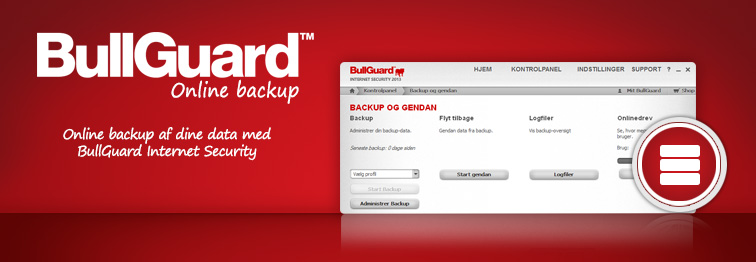
Med BullGuard Internet Security installeret på din computer har du mulighed for at tage backup af dine data og sikkerhedskopiere dem til en online mappe, så du altid har en sikkerhedskopi hvis uheldet er ude. Med til BullGuard Internet Security får du hele 5GB plads som du frit kan bruge til backup af dine data.
Har du ikke allerede købt en licensnøgle til BullGuard Internet Security via vores side, så kan du altid downloade en prøveversion af BullGuard Internet Security med 30 dages gratis prøvetid.
For at komme i gang med backup og sikkerhedskopiering skal du i BullGuard Internet Security klikke på "Kontrolpanel" i toppen. Under Databeskyttelse skal du klikke på knappen "Backup/gendan". Du har nu adgang til en række funktioner og du kan bla. se hvor meget plads du har tilbage på din online konto.
For at komme i gang skal du klikke på knappen "Administrer Backup".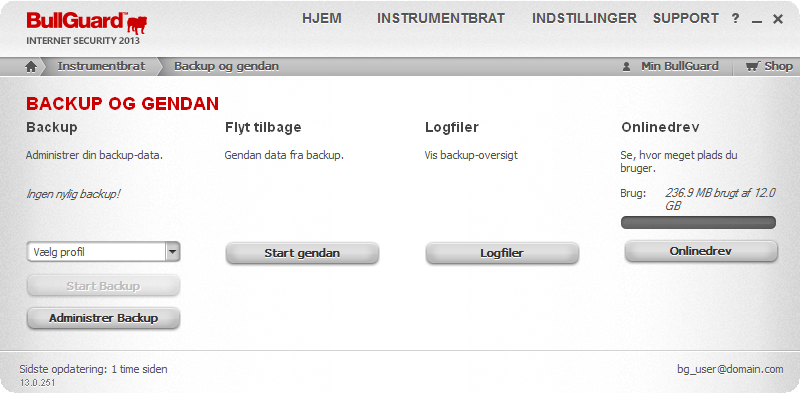
Klik på knappen til venstre "Tilføj ny". Du er nu ved at planlægge en ny backup af udvalgt data på din harddisk.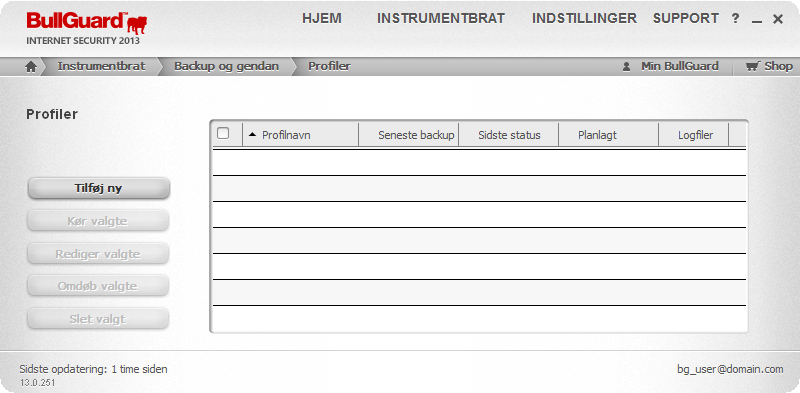
Det efterfølgende dialogvindue indeholder en introduktion. Du kan eventuelt afkrydse boksen "Vis ikke introduktionen igen".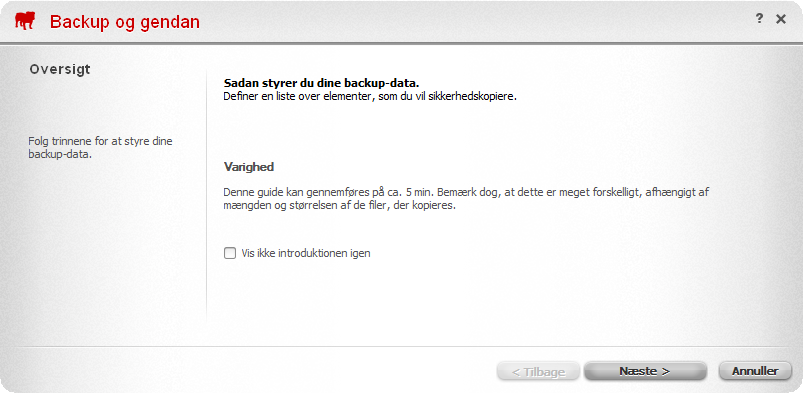
Nu er det tid til at tage stilling til hvilke typer af data du ønsker at tage backup af. Som udgangspunkt har BullGuard Internet Security allerede defineret nogle områder i Microsoft Windows som er vigtige at tage backup af - f. eks Dokumenter, Fotos, Musik, Skrivebord, Outlook e-mails osv. Afkryds de bokse som du ønsker at tage backup af. Klikker du på knappen "Rediger" til højre for hver boks kan du specificere yderligere.
Boksen "Andre filer eller mapper" lader dig medtage specifikke filer og mapper som du ønsker at sikkerhedskopierer til din online konto.
I næste skridt skal du vælge hvortil din backup skal sikkerhedskopiere. Du har faktisk også mulighed for at tage backup til et CD eller DVD medie, samt en ekstern harddisk eller et USB-drev. For at følge denne artikel vil vi anbefale, at du vælger "Online-drev".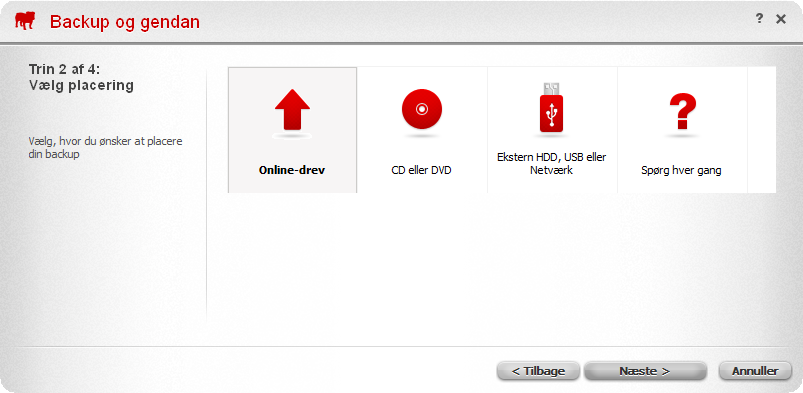
Du kan i det efterfølgende dialogvindue vælge om du ønsker at netop denne backup-profil (med de indstillinger af mapper osv. du har valgt) skal gentages i fremtiden på et bestemt tidspunkt - f. eks kontinuerligt (når filerne ændres) eller hver fredag klokken 16:15.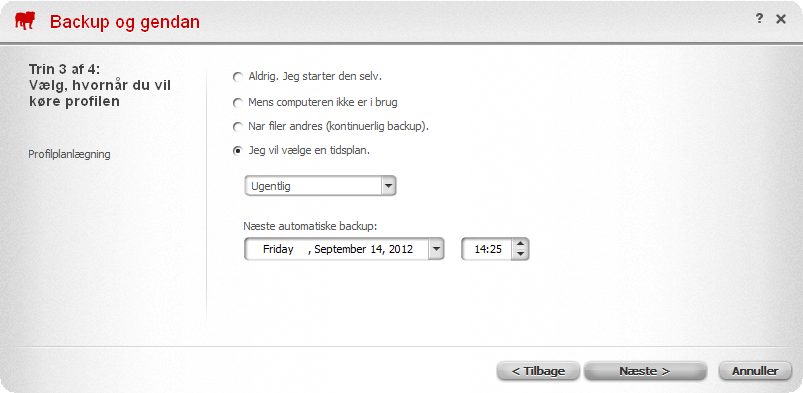
Afslutningsvis har du 4 muligheder for at forbedre din backup - du kan nemlig vælge synkronisering, komprimering, kryptering eller versionering. Klik blot "Udfør", hvis du er tilfreds og ønsker at starte sikkerhedskopieringen. Tilbage i det første dialogvindue skal du afkrydse din backup og klikke på knappen "Kør valgte".